Tạo khối nội dung mà bạn có thể sử dụng lại trong nhiều thiết kế
Lưu ý
Trừ khi một kiểu được đặt rõ ràng trong thuộc tính thành phần, kiểu mặc định sẽ được thay thế bằng kiểu chủ đề email.
Khối nội dung là những phần nội dung được tạo sẵn mà bạn có thể chèn vào email. Chúng có thể chứa văn bản, hình ảnh, liên kết, nút, v.v. – bất kỳ thứ gì có thể được sử dụng làm nội dung trong email. Chúng cũng có thể bao gồm định dạng và bố cục. Khi được chèn vào, tất cả nội dung (bao gồm cả bố cục, nếu có) có trong khối nội dung sẽ trở thành một phần của email.
Các loại khối nội dung
Có hai loại khối nội dung:
Khối nội dung phần tử: Các khối nội dung này chỉ bao gồm một hoặc nhiều phần tử (văn bản, hình ảnh, nút, liên kết, v.v.) nhưng không có bố cục. Dưới đây là ví dụ về khối nội dung thành phần có chứa một số văn bản:

Bởi vì loại khối nội dung này chỉ chứa các phần tử nên nó không có bố cục riêng và sẽ có hình dạng của phần hoặc cột mà nó được đặt vào. Trong ảnh chụp màn hình bên dưới, khối nội dung văn bản tương tự ở trên đã được chèn vào ba cột có kích thước khác nhau:
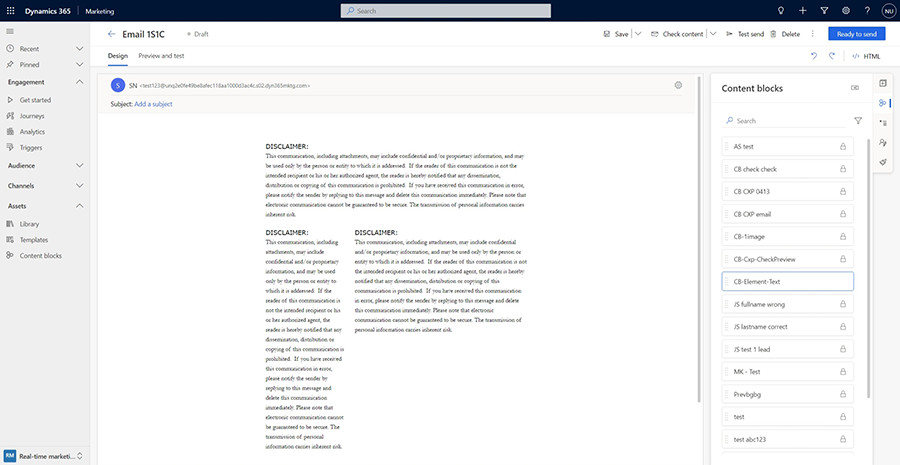
Khối nội dung phần: Các khối nội dung này bao gồm một hoặc nhiều phần và do đó giữ nguyên bố cục của chúng. Các phần có thể bao gồm bất kỳ sự kết hợp nào của các thành phần như văn bản, hình ảnh, nút, liên kết, v.v. Dưới đây là ví dụ:
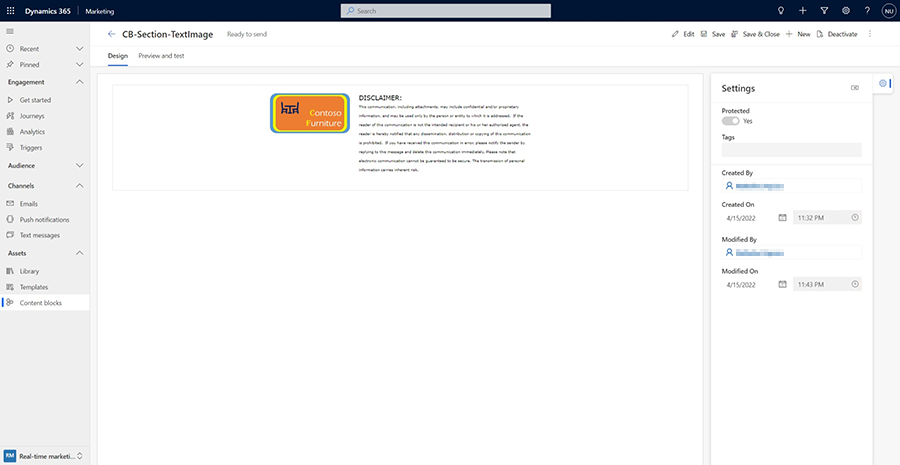
Phần như vậy sẽ giữ nguyên bố cục khi chèn vào email:
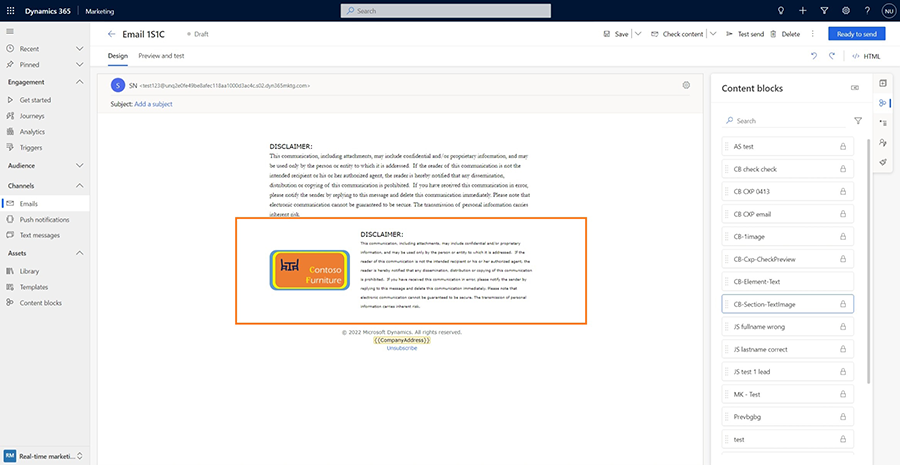
Khi nào bạn nên sử dụng khối nội dung?
Có rất nhiều lợi ích khi sử dụng khối nội dung. Khối nội dung rất linh hoạt và có thể được sử dụng trong nhiều tình huống để nâng cao hiệu quả, tính dễ sử dụng và tính nhất quán đồng thời giảm các lỗi phổ biến trong quá trình tạo nội dung. Dưới đây là một vài gợi ý:
- Nội dung thường được sử dụng như văn bản tóm tắt (văn bản pháp lý, điều khoản và điều kiện, phần giới thiệu hoặc văn bản kết thúc) có thể được lưu dưới dạng khối nội dung thành phần rồi nhanh chóng chèn vào email. Điều này sẽ tiết kiệm thời gian và đảm bảo rằng nội dung chính xác được sử dụng mỗi lần.
- Sử dụng các khối nội dung phần để tạo các thành phần dễ sử dụng như đầu trang và chân trang mà sau đó có thể được sử dụng nhiều lần để không chỉ tiết kiệm thời gian mà còn có giao diện nhất quán cho email của bạn.
- Khối nội dung cũng có thể bao gồm văn bản động. Điều này mở ra nhiều khả năng hơn để tạo nội dung nâng cao có thể tái sử dụng. Ví dụ: bạn có thể tạo khối nội dung "Đơn hàng" liệt kê tất cả các mặt hàng được khách hàng đặt hàng ở định dạng bảng đẹp mắt (giả sử CRM của bạn được thiết lập sao cho bảng Liên hệ có liên quan đến bảng Đơn hàng). Sau khi được tạo, khối nội dung "Đặt hàng" này có thể được mọi người trong nhóm của bạn sử dụng, kể cả những người có thể không quen với việc sử dụng văn bản động hoặc biết mô hình dữ liệu trong CRM của bạn.
Tạo khối nội dung
Có hai cách để tạo khối nội dung: từ trình chỉnh sửa khối nội dung hoặc từ trình thiết kế email.
- Từ trình chỉnh sửa khối nội dung: Điều hướng đến mục menu Khối nội dung trong menu điều hướng bên trái để xem danh sách các khối nội dung có sẵn. Bạn có thể chọn bất kỳ khối nào để chỉnh sửa hoặc chọn +Mới trong thanh lệnh ở trên cùng để tạo khối nội dung mới từ đầu. Để tạo khối nội dung thành phần, hãy kéo và thả các thành phần vào khung vẽ và nhập nội dung. Để tạo khối nội dung phần, hãy kéo và thả bố cục, sau đó chèn các thành phần và nội dung vào trong các bố cục đó.
- Từ công cụ thiết kế email: Bạn có thể chọn và lưu bất kỳ nội dung nào từ email của mình dưới dạng khối nội dung. Chọn một thành phần (ví dụ: văn bản hoặc hình ảnh) hoặc một phần rồi chọn mục menu ngữ cảnh Khối nội dung . Bạn sẽ thấy hộp thoại Lưu dưới dạng khối nội dung cho phép bạn thay thế khối nội dung hiện có hoặc tạo một khối nội dung mới.
Ghi chú
- Bạn có thể thêm thẻ vào khối nội dung để giúp tìm thấy chúng dễ dàng hơn sau này.
- Khối nội dung có hai trạng thái hoặc chế độ. Ở trạng thái/chế độ Bản nháp , khối nội dung có thể được chỉnh sửa và không thể chèn vào email. Ở trạng thái/chế độ Trực tiếp (tiếp thị bên ngoài) hoặc Sẵn sàng gửi (Customer Insights - Journeys), khối nội dung không thể chỉnh sửa được.
- Việc lưu khối nội dung từ trình chỉnh sửa email sẽ lưu khối nội dung đó ở trạng thái/chế độ Bản nháp . Sau này, bạn sẽ phải mở khối nội dung đã lưu trong trình chỉnh sửa khối nội dung để thay đổi trạng thái/chế độ của nó.
Sử dụng khối nội dung
Sử dụng khối nội dung cũng đơn giản như tìm khối nội dung đó trong danh sách các khối có sẵn và chèn khối đó vào vị trí mong muốn trong email. Trước tiên, hãy mở email trong trình thiết kế email, sau đó chọn tab khối nội dung trên thanh công cụ canvas để xem danh sách các khối nội dung có sẵn. Bạn cũng có thể tìm kiếm các khối nội dung theo tên hoặc theo thẻ. Trong danh sách, biểu tượng ổ khóa hiển thị cho bạn khối nội dung nào được bảo vệ khỏi chỉnh sửa.
Tìm kiếm: Tìm tất cả các khối nội dung có "văn bản" trong tên:
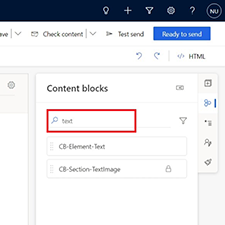
Tìm kiếm: Tìm tất cả các khối nội dung có thẻ "Contoso":
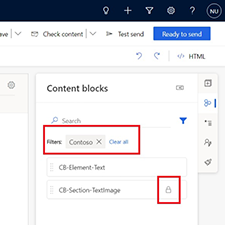
Cập nhật khối nội dung
Một khối nội dung có thể được chỉnh sửa khi nó ở trong Bản nháp tình trạng. Nếu nó ở trong một Sống (tiếp thị bên ngoài) hoặc Sẵn sàng để gửi (Customer Insights - Journeys) trạng thái, chọn Biên tập để đặt nó trong một Bản nháp trạng thái để có thể chỉnh sửa nó.
Quan trọng
Cập nhật khối nội dung sẽ không cập nhật bất kỳ email nào đang sử dụng khối nội dung đó. Mỗi khi một khối nội dung được chèn vào email, email đó sẽ nhận được một bản sao của khối nội dung không còn được kết nối hoặc liên kết với khối nội dung gốc.
Quan trọng
Khi một khối nội dung được cập nhật (từ Tài sản> Khối nội dung), kiểm tra Cài đặt ngăn. Nó sẽ hiển thị tất cả các email và mẫu sử dụng khối nội dung để thông báo cho bạn những email và mẫu nào sẽ cần được cập nhật.
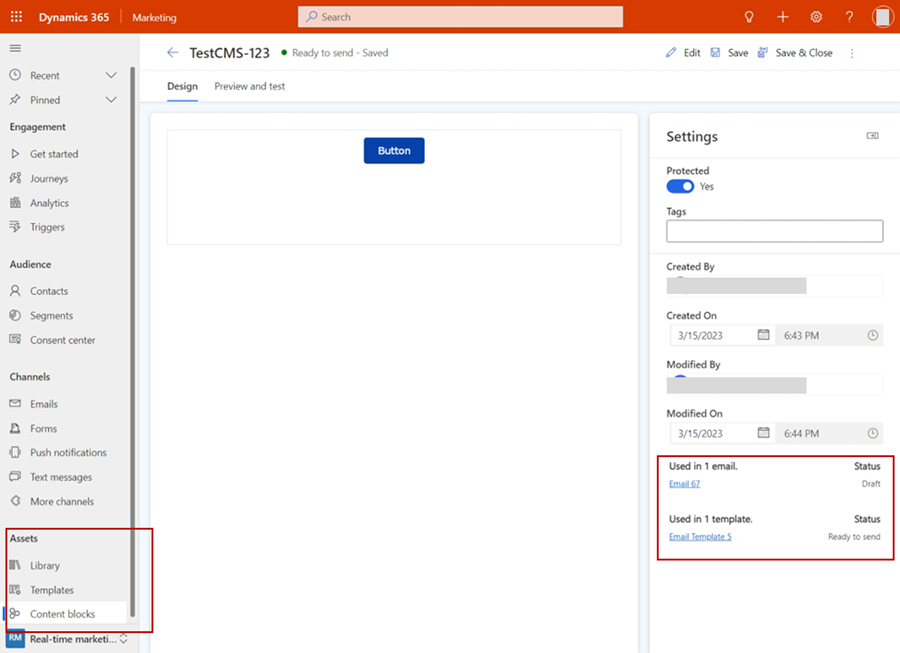
Bảo vệ nội dung khỏi những thay đổi
Khối nội dung có thể được "bảo vệ". Khi khối nội dung như vậy được chèn vào email, nội dung của nó (và bố cục, nếu có) không thể thay đổi được.
Để đặt khối nội dung ở trạng thái được bảo vệ hoặc không được bảo vệ, hãy đặt thuộc tính Được bảo vệ trong cài đặt của khối nội dung đó. Khối nội dung mới được đặt ở chế độ bảo vệ theo mặc định.